5G Wi-Fi continua caindo? Aqui está como consertá-lo
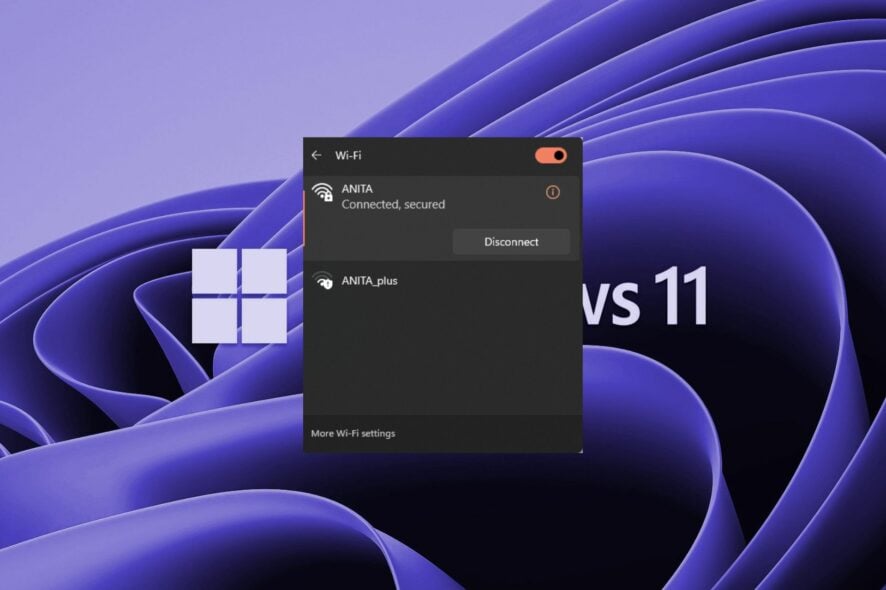 Todo mundo aprecia velocidades de internet rápidas, por isso a frequência de 5G é uma favorita. Nas condições certas, você deve ter uma conexão fluida e estável, mas alguns usuários reclamam que a conexão cai frequentemente.
Todo mundo aprecia velocidades de internet rápidas, por isso a frequência de 5G é uma favorita. Nas condições certas, você deve ter uma conexão fluida e estável, mas alguns usuários reclamam que a conexão cai frequentemente.
Problemas de conexão de rede podem ocorrer em qualquer frequência, incluindo a de 2.4GHz, o que é normal, mas se isso acontecer com frequência, pode ser necessário verificar sua configuração ou ver se é hora de atualizar o roteador.
Por que o Wi-Fi de 5G continua desconectando?
- Há interferência entre seu dispositivo e o roteador.
- Podem haver problemas de compatibilidade que frequentemente ocorrem quando você atualizou seu sistema operacional ou dispositivo, mas ainda não atualizou seu roteador.
- O dispositivo não suporta Wi-Fi de 5G.
- O seu ISP (Provedor de Serviços de Internet) pode não estar fornecendo largura de banda adequada para que você use sua conexão 5G em plena velocidade.
- Se muitos dispositivos estão conectados à mesma rede, seu Wi-Fi pode continuar desconectando e se reconectando.
Como posso consertar meu Wi-Fi de 5G se ele continua caindo?
Antes de começar, marque os seguintes passos preliminares:
- Certifique-se de que o dispositivo que você está usando pode se conectar à rede de 5G.
- Se você tiver um roteador mais novo, verifique se há atualizações de firmware e reconfigure sua rede para usar a banda de 5GHz.
- Esqueça a rede e tente novamente. Você também pode mudar o SSID e ver se funciona.
- Mova seu roteador de outros dispositivos, como o micro-ondas e o rádio, para evitar interferência.
- Verifique se você não está em uma largura de banda limitada.
1. Execute solucionadores de problemas de conexão
1.1 Execute o solucionador de problemas do adaptador de rede
-
Pressione a tecla do Windows e clique em Configurações.
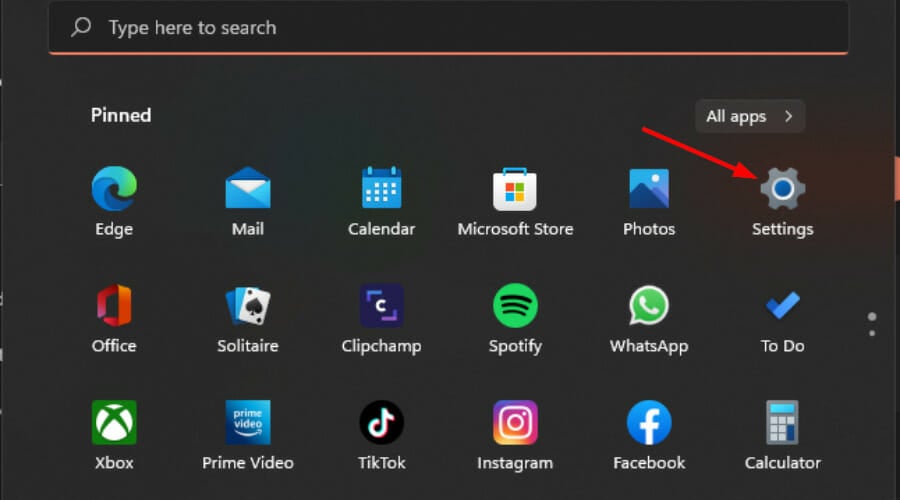
-
Clique em Sistema, depois selecione Solucionar problemas.
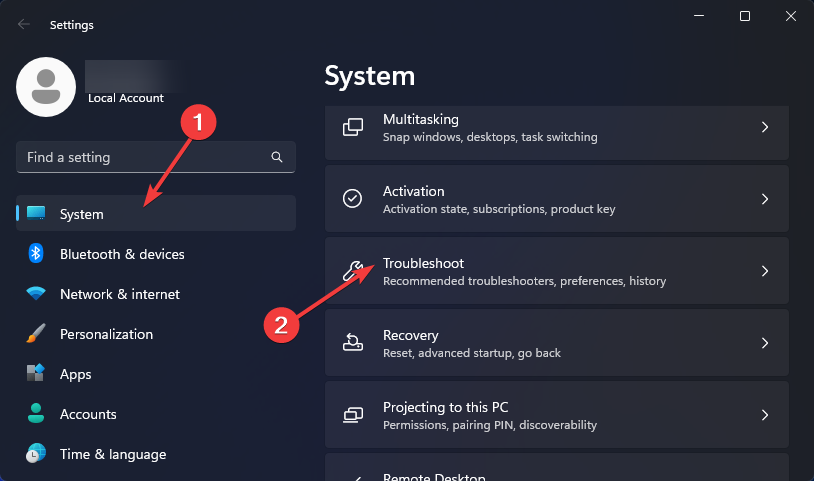
-
Selecione Outros solucionadores de problemas.
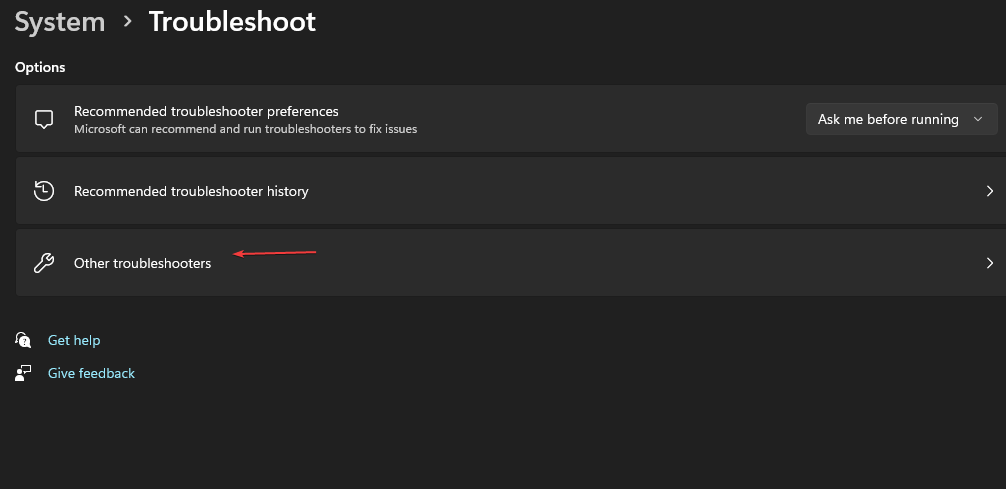
-
Localize o solucionador de problemas do Adaptador de Rede e clique no botão Executar ao lado.
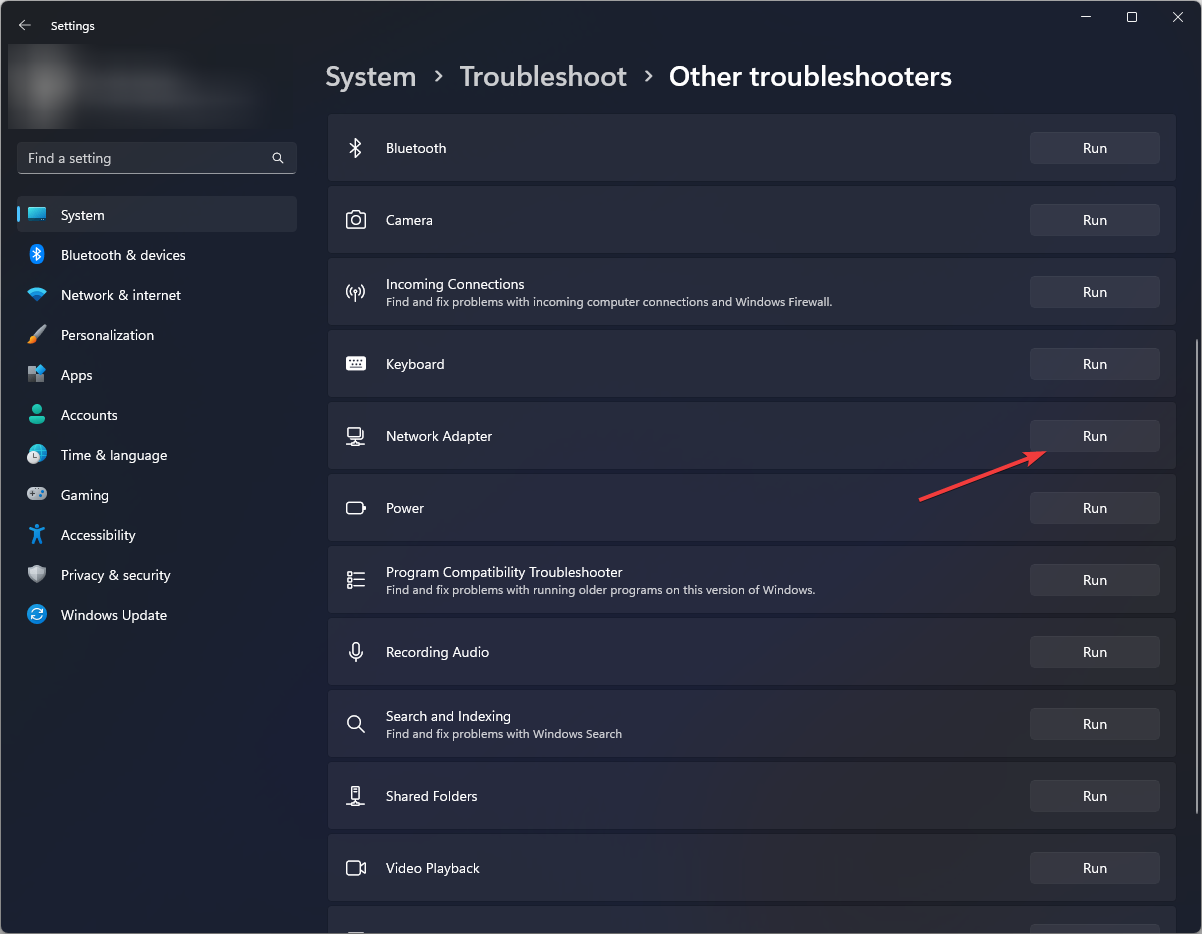
1.2 Execute o solucionador de problemas de Conexões de Internet
-
Pressione a tecla do Windows e clique em Configurações.
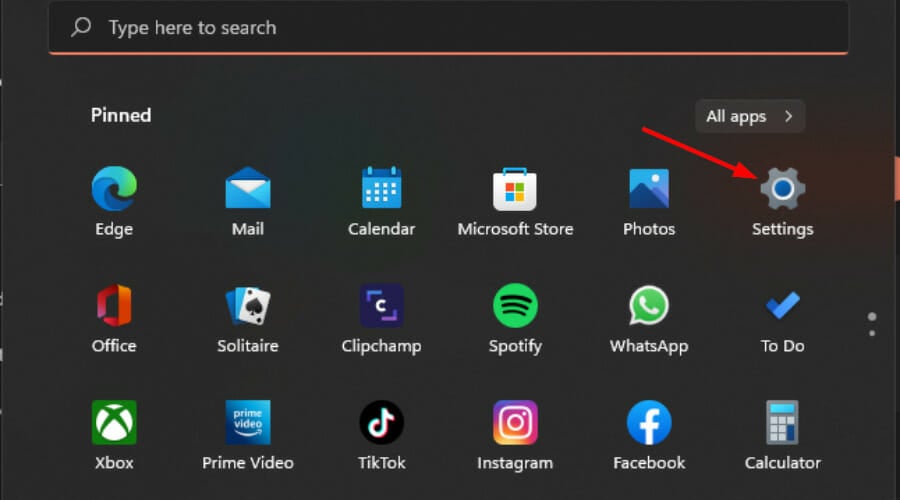
-
Vá para Sistema e clique em Solucionar problemas.
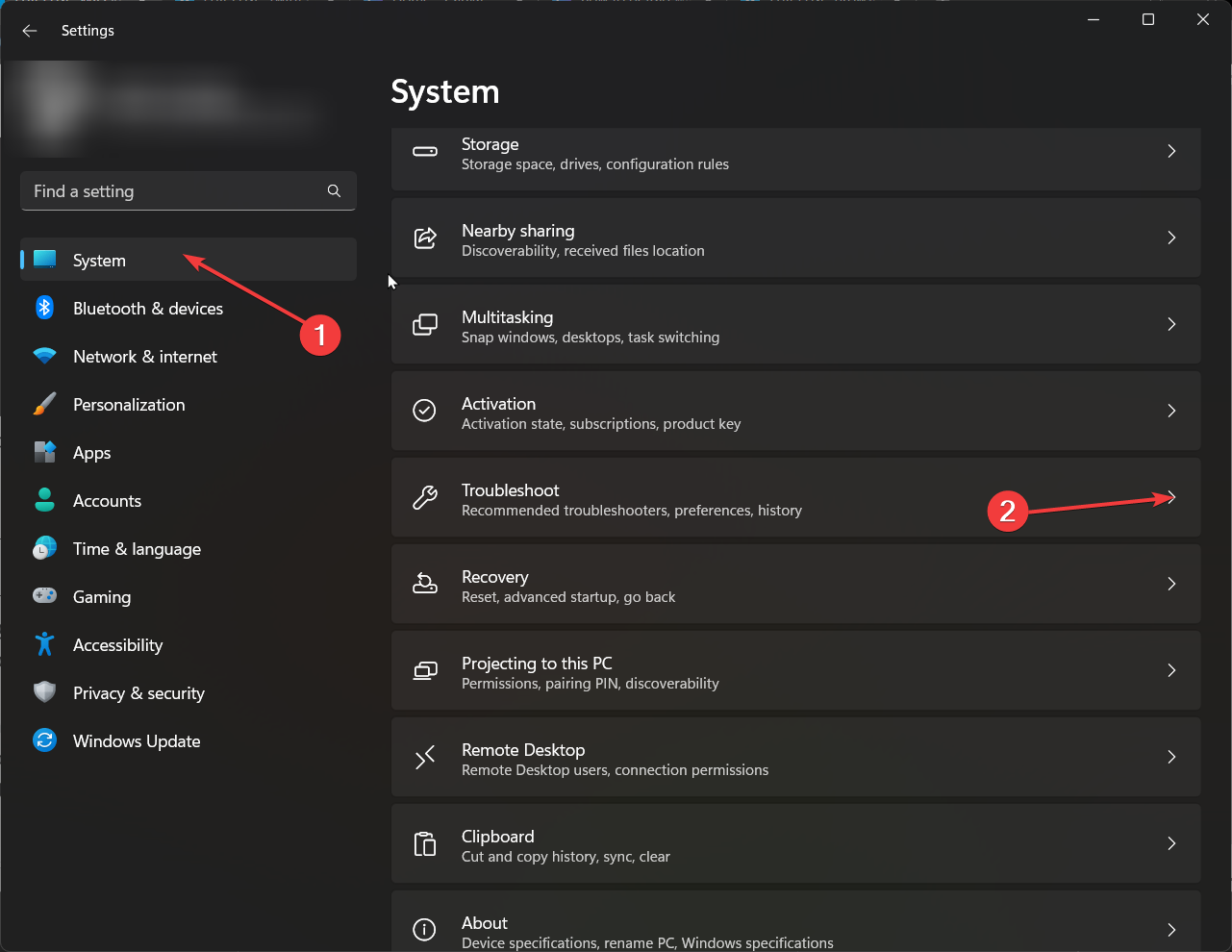
-
Agora clique em Outros solucionadores de problemas.
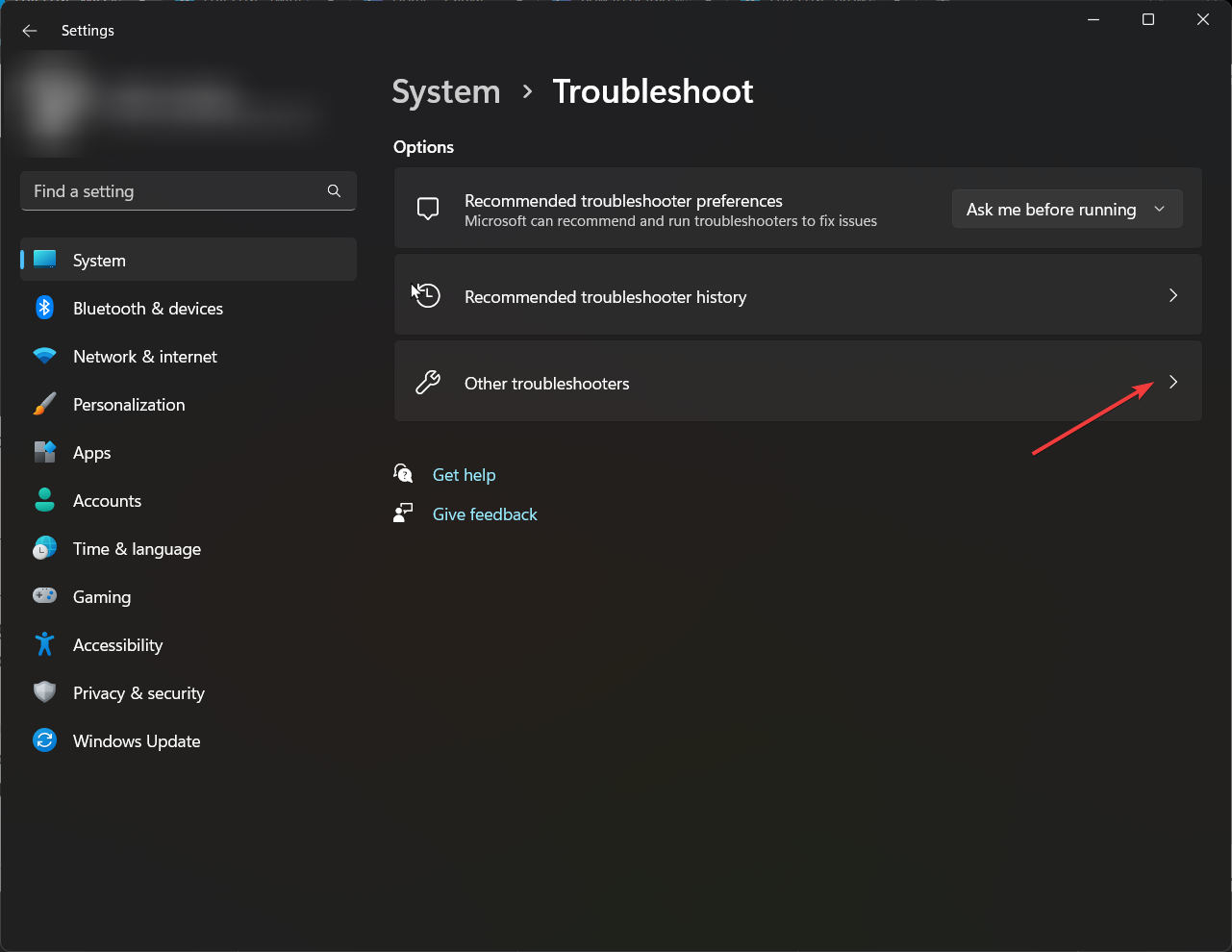
-
Localize Conexões de Internet e clique em Executar.
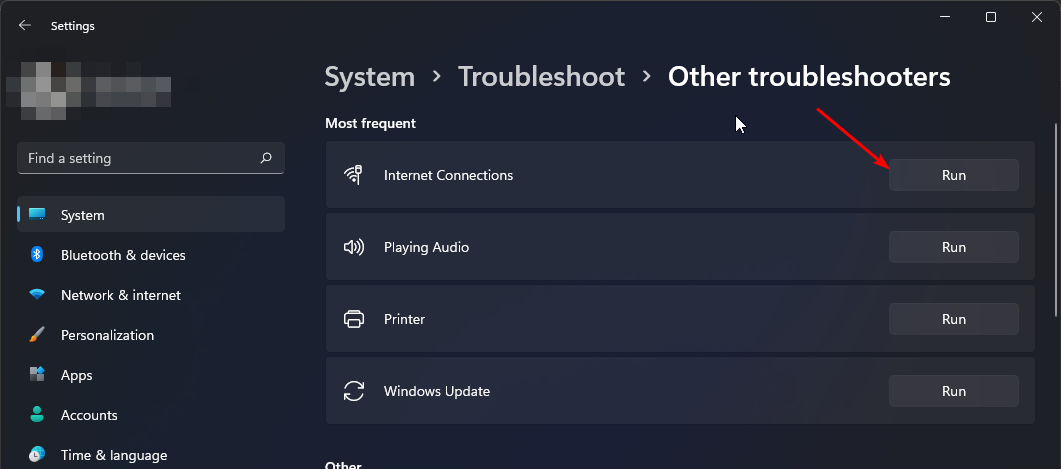
- Siga as instruções na tela para concluir o processo.
Se as ferramentas integradas não ajudarem muito, você pode optar por analisadores de Wi-Fi que podem ajudar a identificar os problemas de rede e ajudar seu roteador a localizar a melhor conexão possível.
2. Mude o canal do seu roteador
-
Clique no ícone Rede na sua barra de tarefas, selecione sua conexão Wi-Fi e clique em Propriedades.
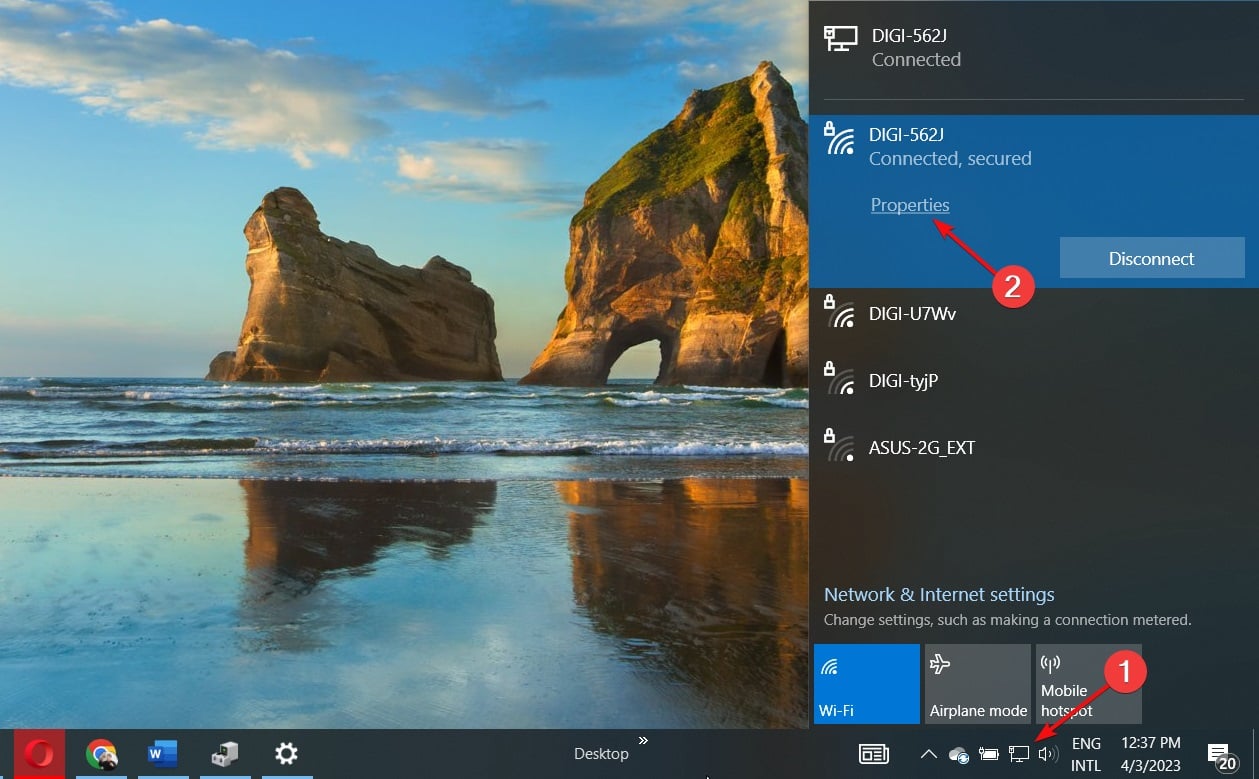
-
Agora, role para baixo e você deve ver o Canal da Rede para sua conexão Wi-Fi.
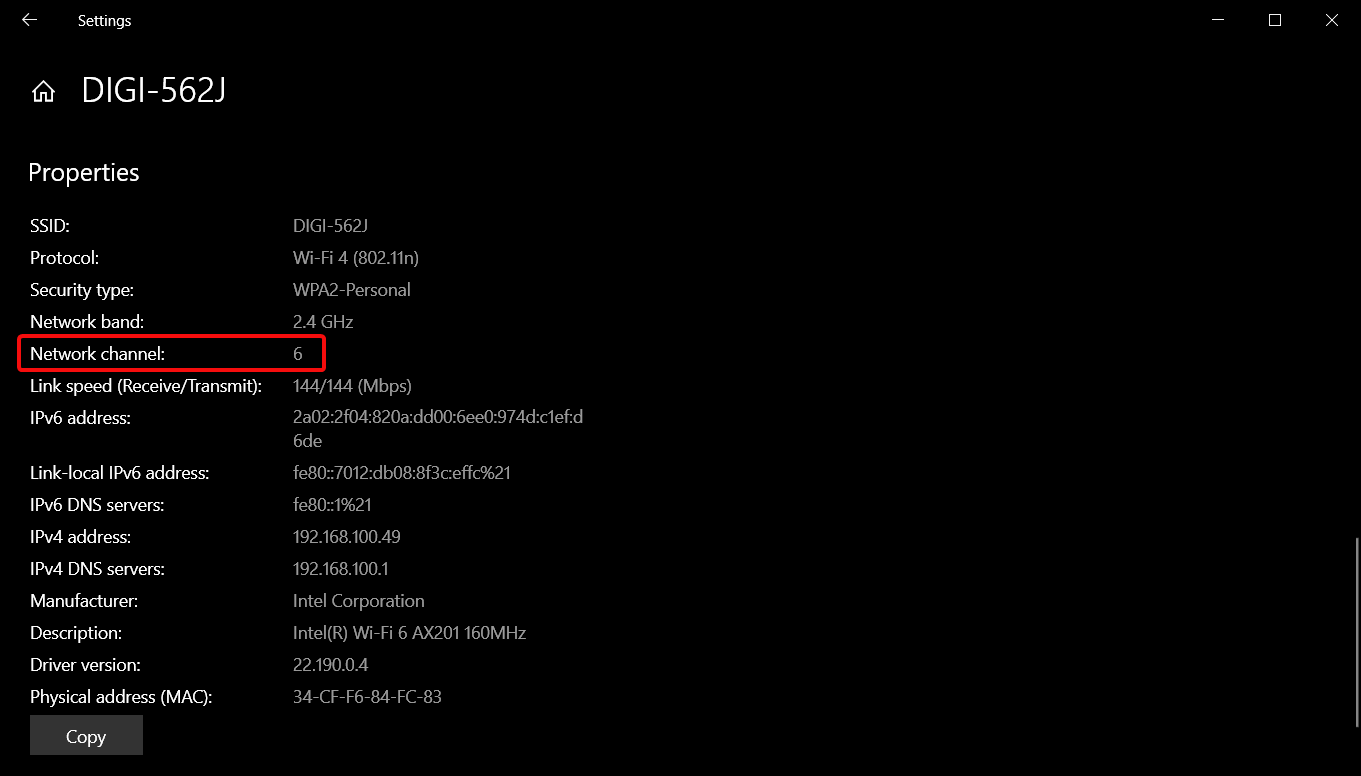
-
Navegue até seu navegador e faça login no seu roteador com as credenciais corretas. Você pode encontrar essa informação no próprio roteador ou no manual do roteador.
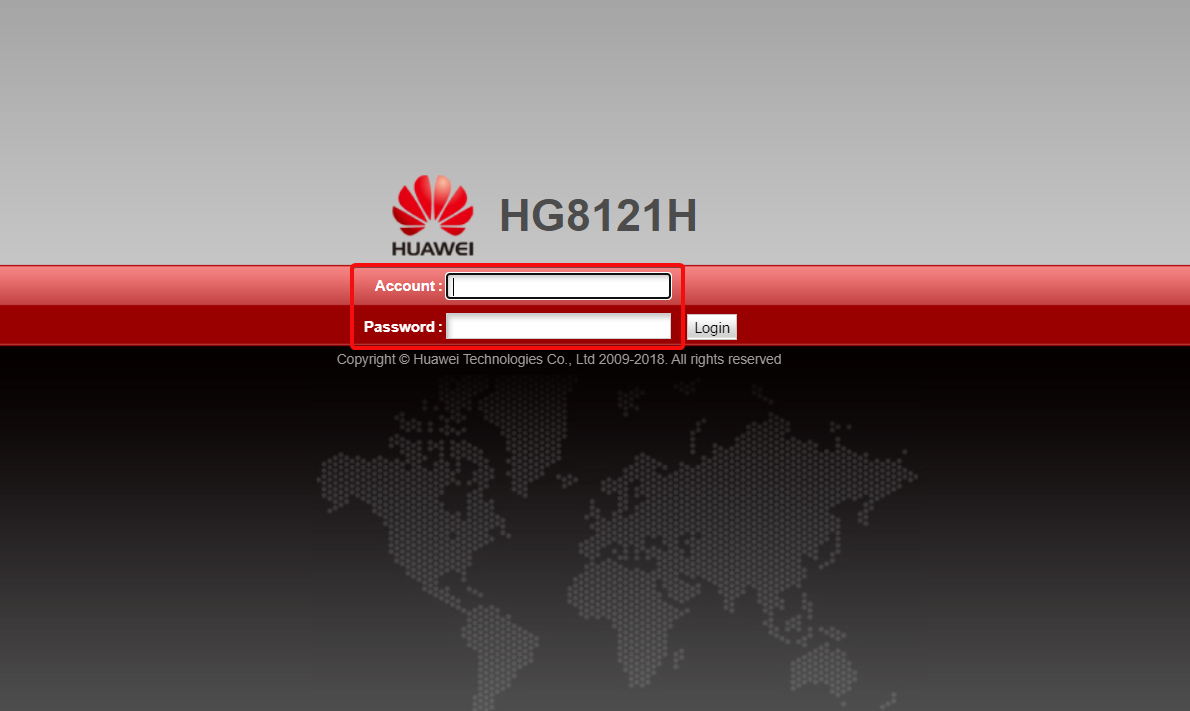
-
Vá para as configurações sem fio do seu roteador e mude o canal do roteador para um diferente do padrão.
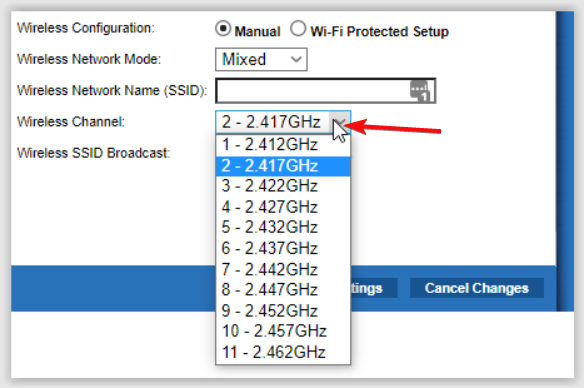
E como configurar manualmente seus canais Wi-Fi envolve muito palpite e alternância, usar um scanner de Wi-Fi pode ajudar você a se conectar automaticamente ao melhor canal e evitar interrupções.
3. Atualize seu driver de Rede
-
Pressione a tecla do Windows, digite Gerenciador de Dispositivos na barra de pesquisa e clique em Abrir.
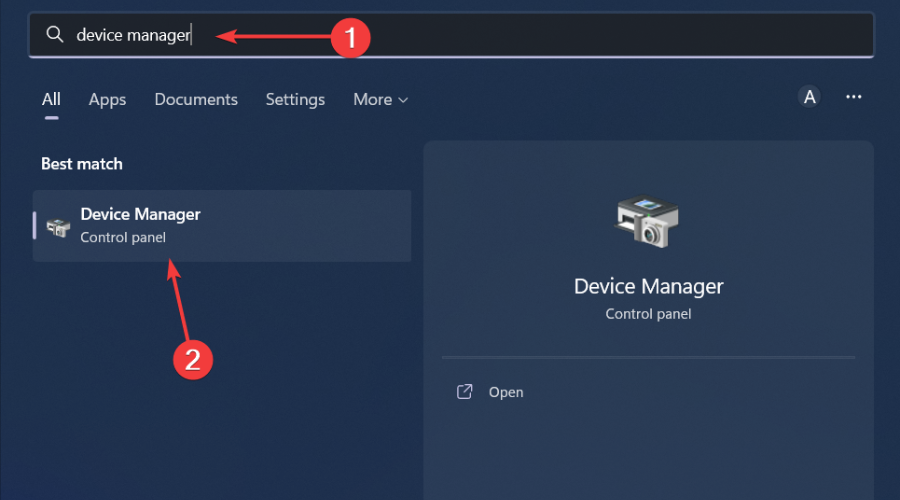
-
Navegue até seu Adaptador de rede, clique com o botão direito sobre ele e selecione Atualizar driver.
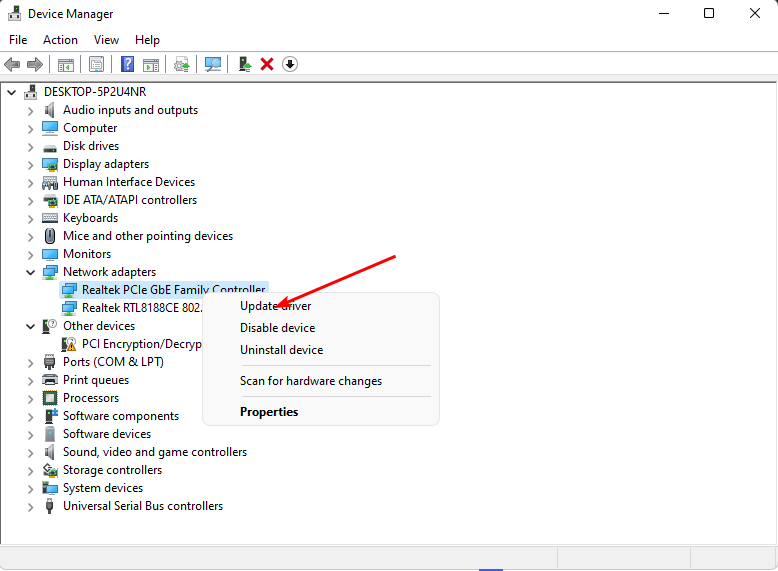
-
Selecione Pesquisar automaticamente por drivers atualizados.
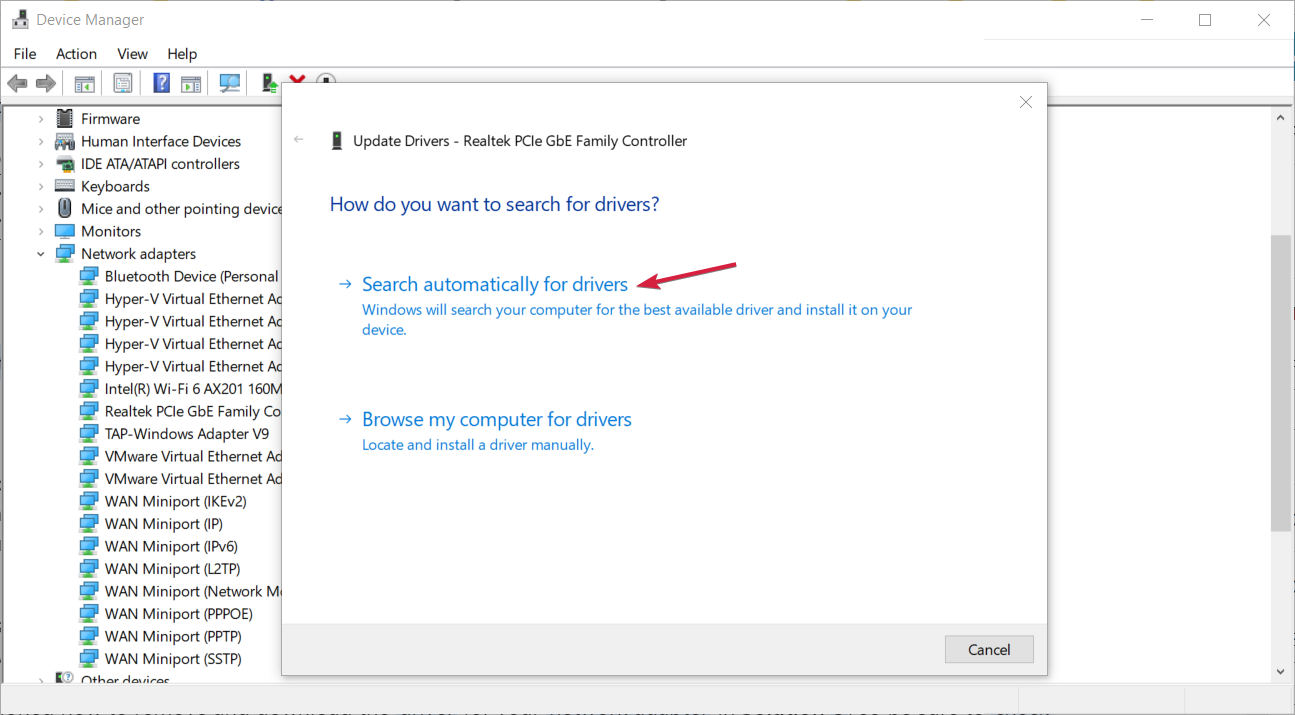
Se você quiser, esse processo pode ser automatizado usando softwares especialmente projetados, como o Outbyte Driver Updater. Além disso, você sempre pode ter certeza de que todos os seus drivers estão atualizados.
Esta ferramenta irá escanear seu computador, encontrar drivers desatualizados, danificados ou ausentes e, em seguida, fará o download de substituições adequadas e genuínas para eles, tudo com apenas alguns cliques.
⇒ Obtenha o Outbyte Driver Updater Aqui
4. Reinstale seus drivers de Rede
-
Clique no ícone Menu Iniciar, digite Gerenciador de Dispositivos na barra de busca e clique em Abrir.
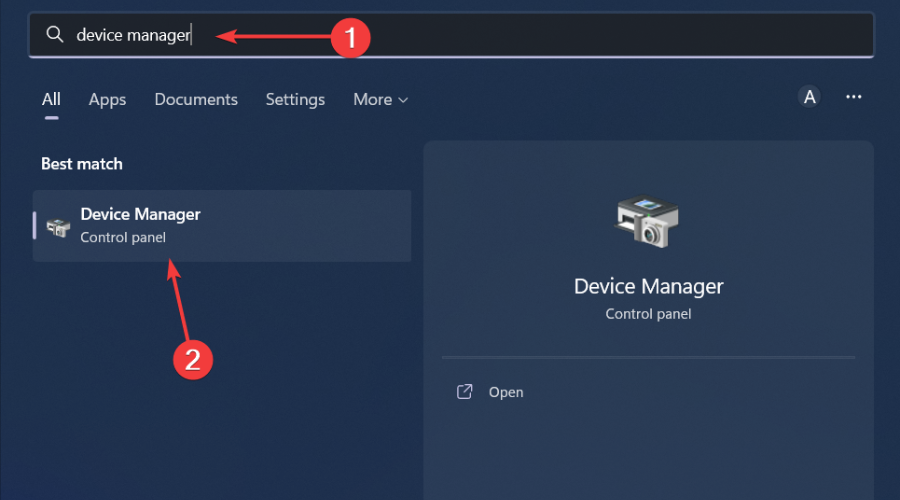
-
Navegue até seu Adaptador de rede, clique com o botão direito sobre ele e selecione Desinstalar dispositivo.
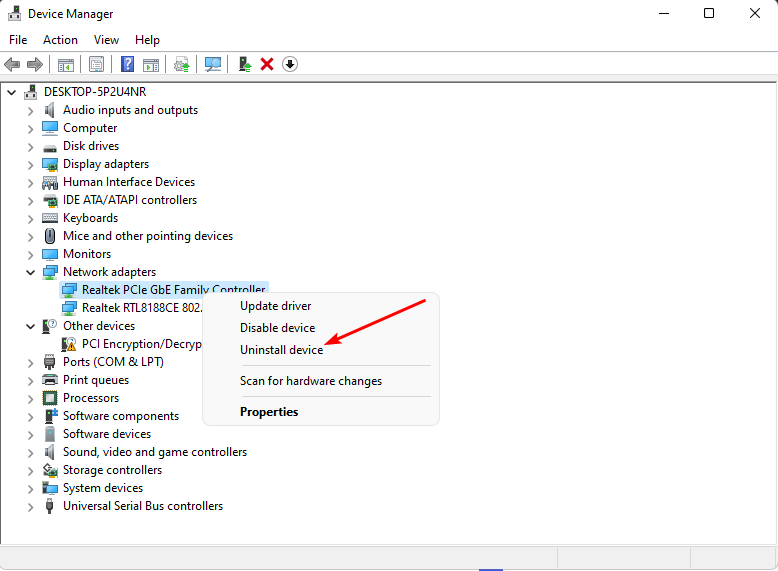
- Confirme Desinstalar na próxima caixa de confirmação.
- Reinicie seu PC e seus drivers serão reinstalados automaticamente.
5. Desative as atualizações automáticas de driver
-
Pressione a tecla do Windows, digite Painel de Controle na barra de pesquisa e clique em Abrir.
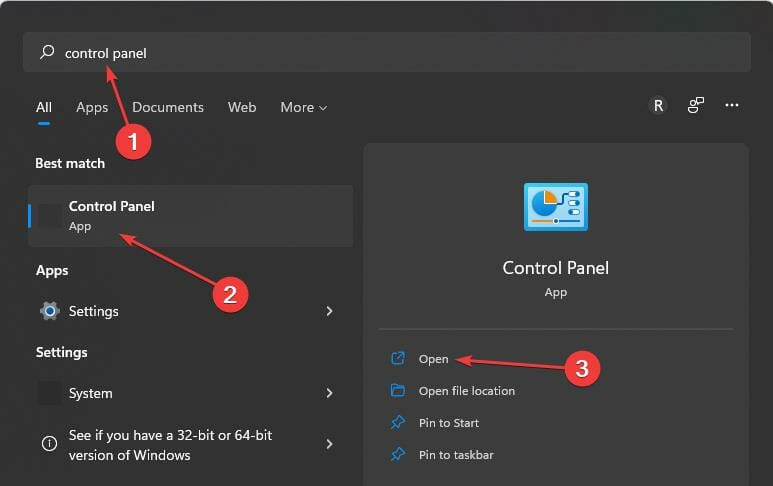
-
Digite Alterar configurações de instalação de dispositivos na barra de pesquisa e clique para abrir.
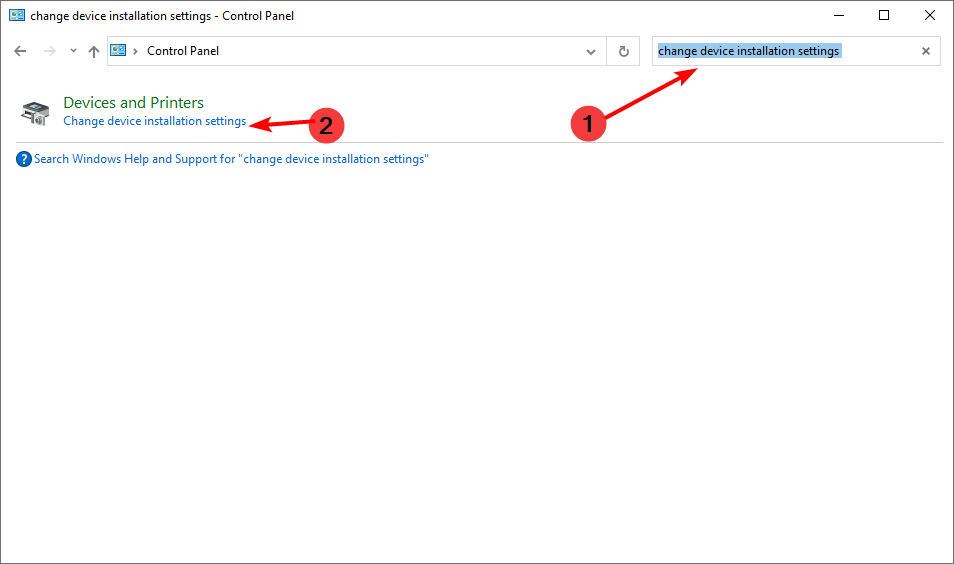
-
Clique em N ão para desativar e depois clique em Salvar alterações.
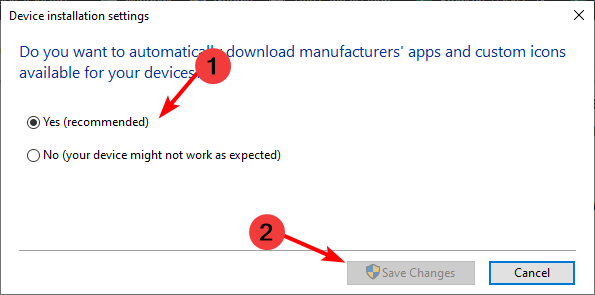
6. Defina seu cartão de Rede para o modo Máxima Performance
-
Pressione as teclas Windows + S e digite plano de energia. Agora clique em Escolher um plano de energia.
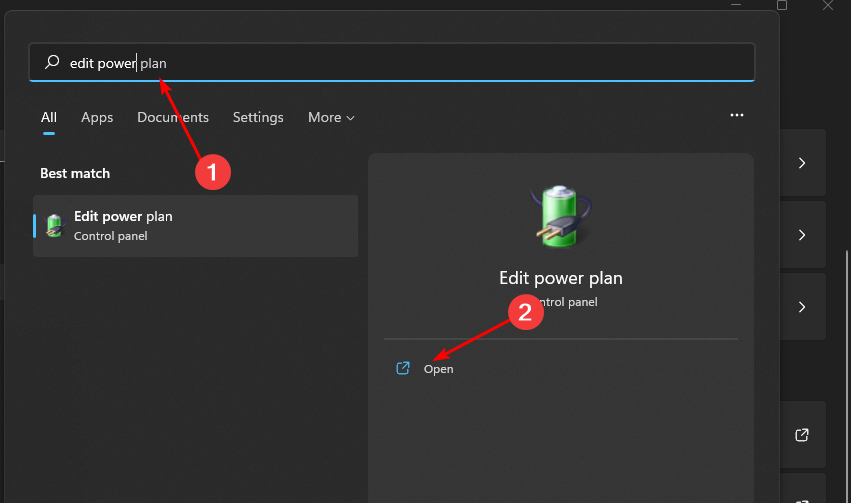
-
Uma vez que a janela Opções de Energia abra, localize seu plano atual e clique em Alterar configurações do plano.
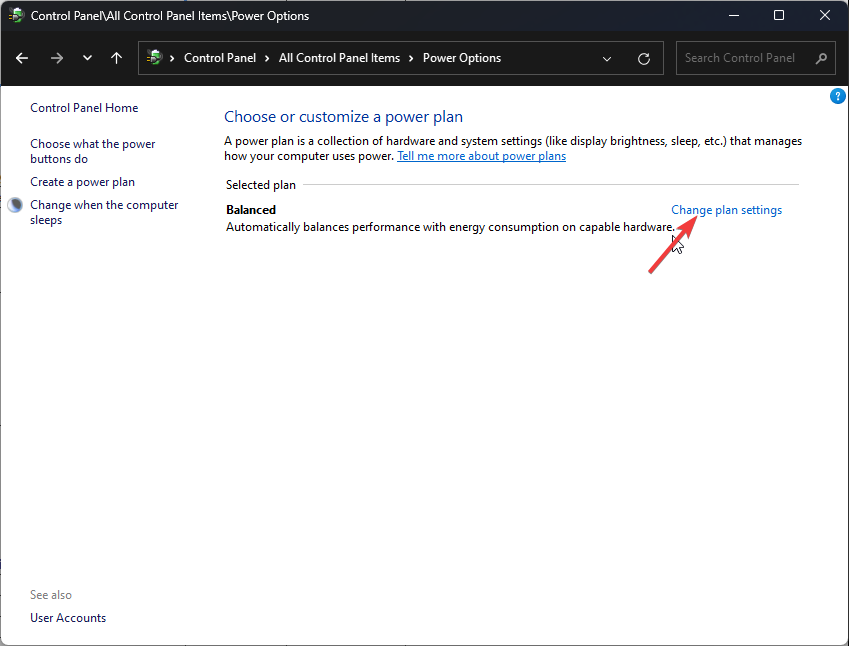
-
Vá para Alterar configurações avançadas de energia.
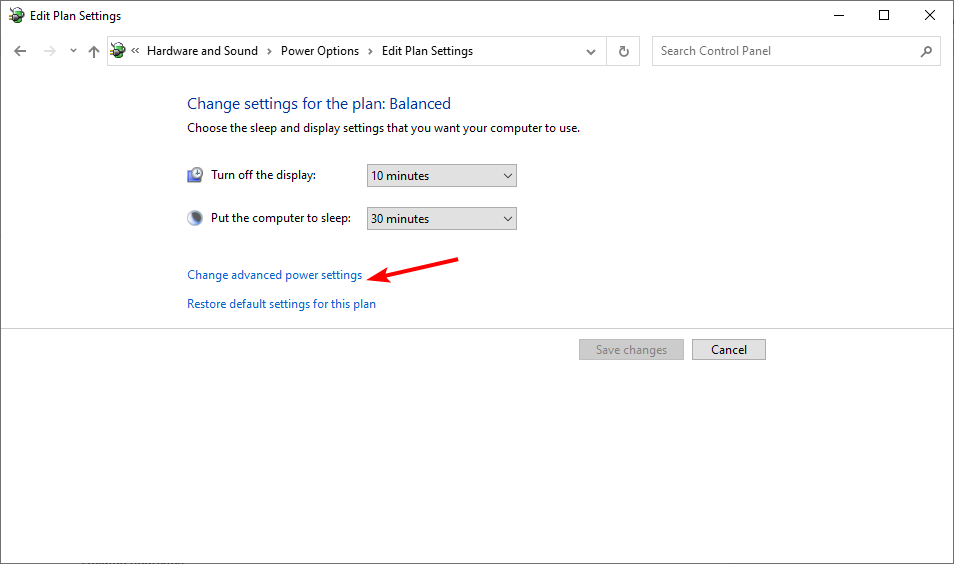
- Expanda Configurações do Adaptador Sem Fio e defina o Modo de Economia de Energia para Máxima Performance.
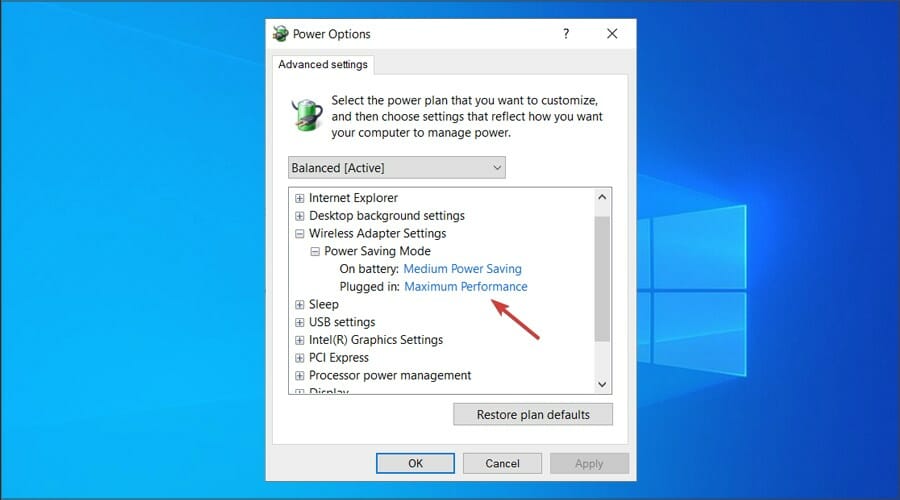
- Clique em Aplicar e OK para salvar as alterações. Leia mais sobre este tópico
- Como se inscrever e criar uma nova conta do Gmail [Guia Fácil]
- Aqui está como corrigir o Missile Command Delta Não Instalando
- CORRIGIR: Missile Command Delta travando no PC
- Como corrigir o Missile Command Delta Não Iniciando
7. Altere as configurações de energia do seu cartão de Rede
-
Pressione Windows + S para abrir o menu Pesquisar, digite Gerenciador de Dispositivos no campo de texto e clique no resultado de pesquisa relevante.
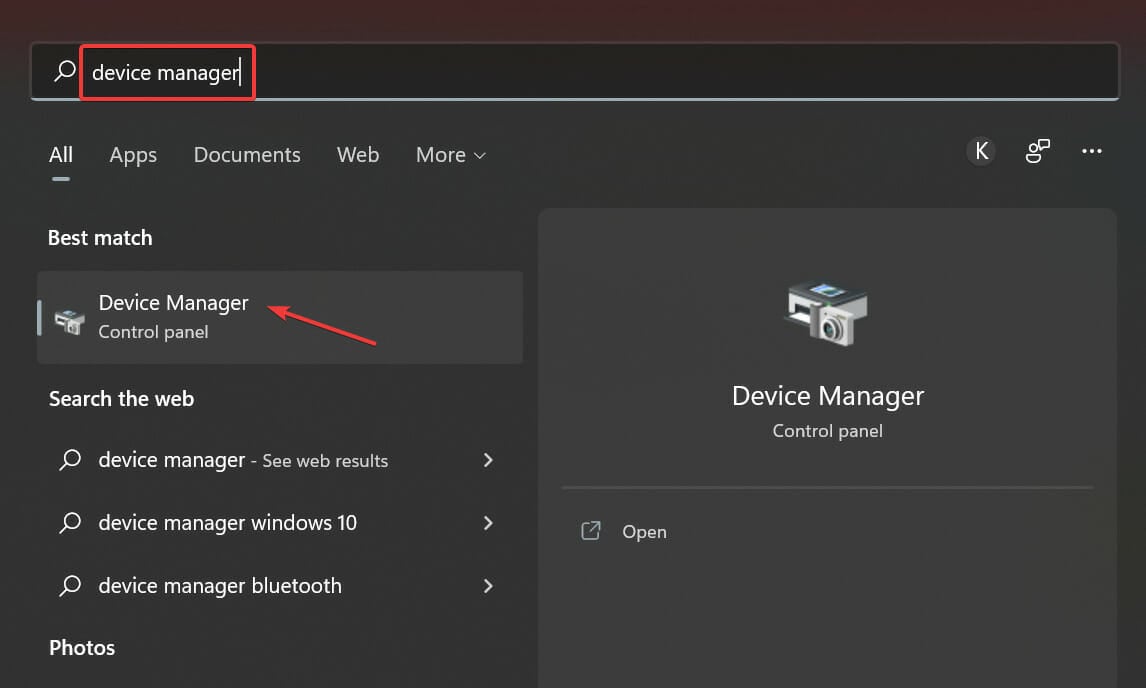
-
Em seguida, clique com o botão direito no dispositivo problemático e selecione Propriedades no menu de contexto.
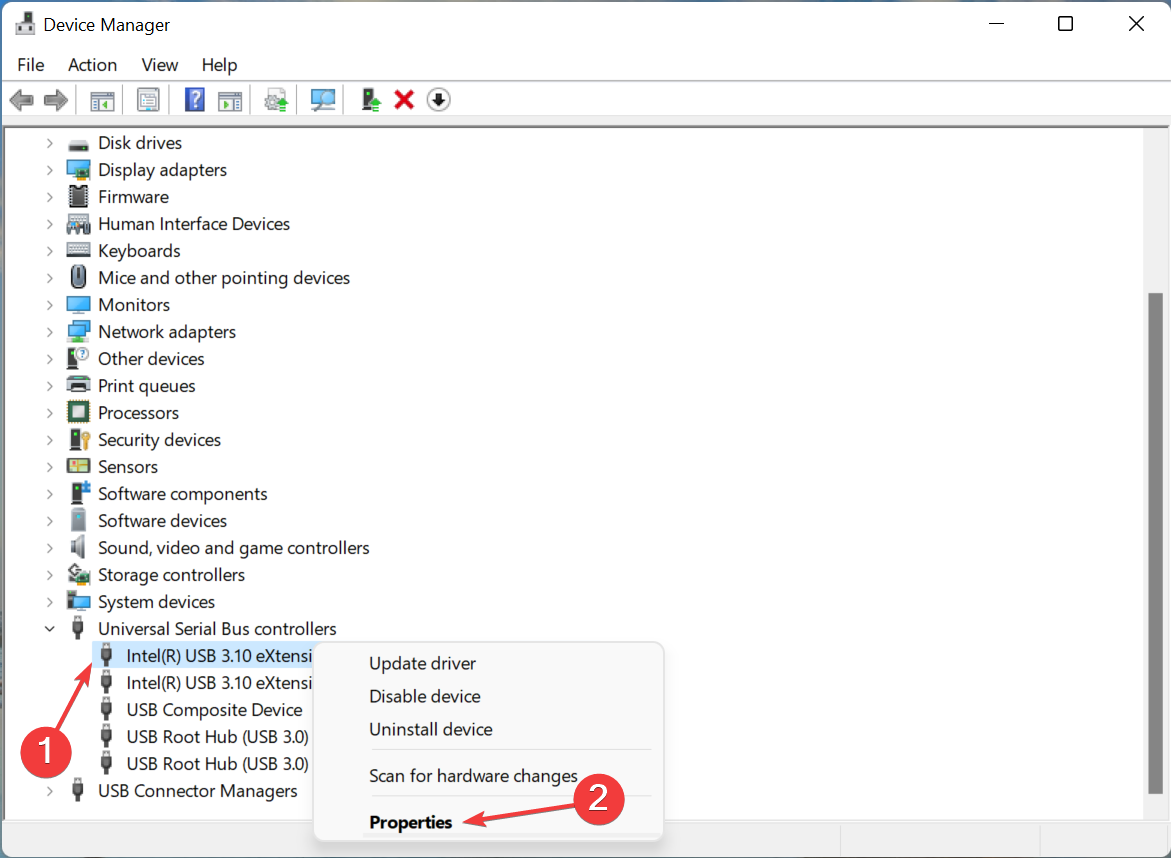
- Navegue até a guia Gerenciamento de Energia.
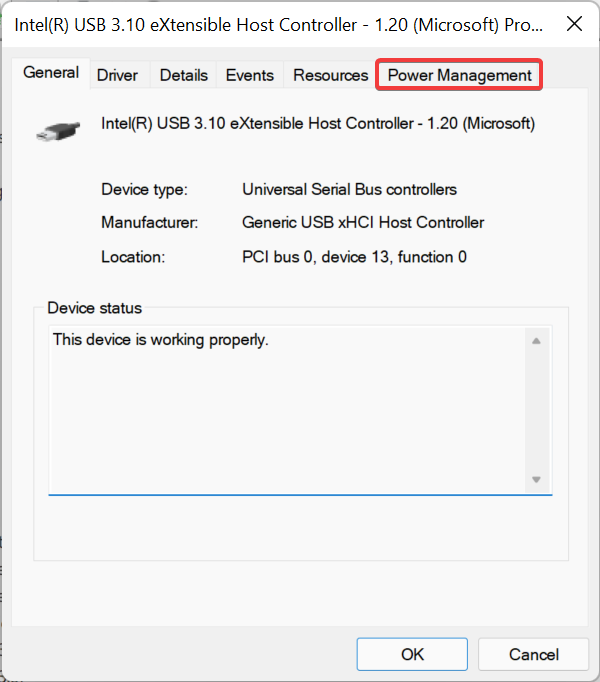
- Desmarque a caixa para Permitir que o computador desative este dispositivopara economizar energia e clique em OK na parte inferior para salvar as alterações.
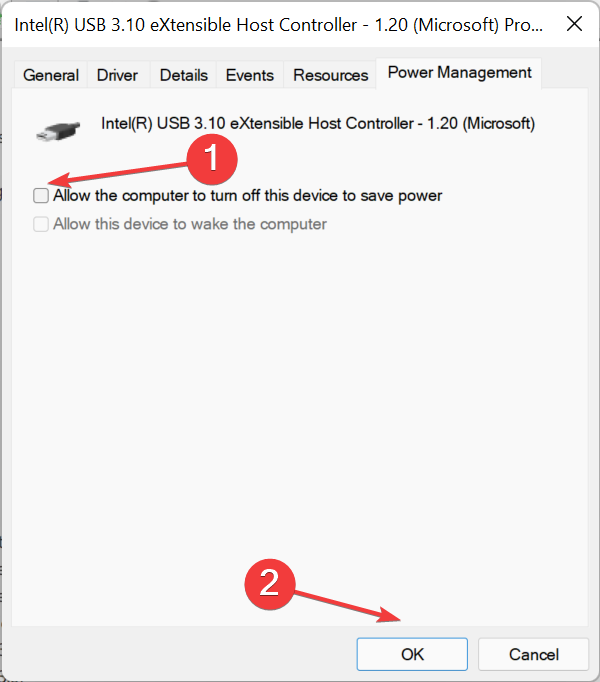
- Uma vez concluído, reinicie o computador para que as alterações entrem em vigor.
8. Desinstale a atualização recente do Windows
- Pressione as teclas Win + I para abrir o menu Configurações.
-
Clique em Atualização do Windows no painel esquerdo.
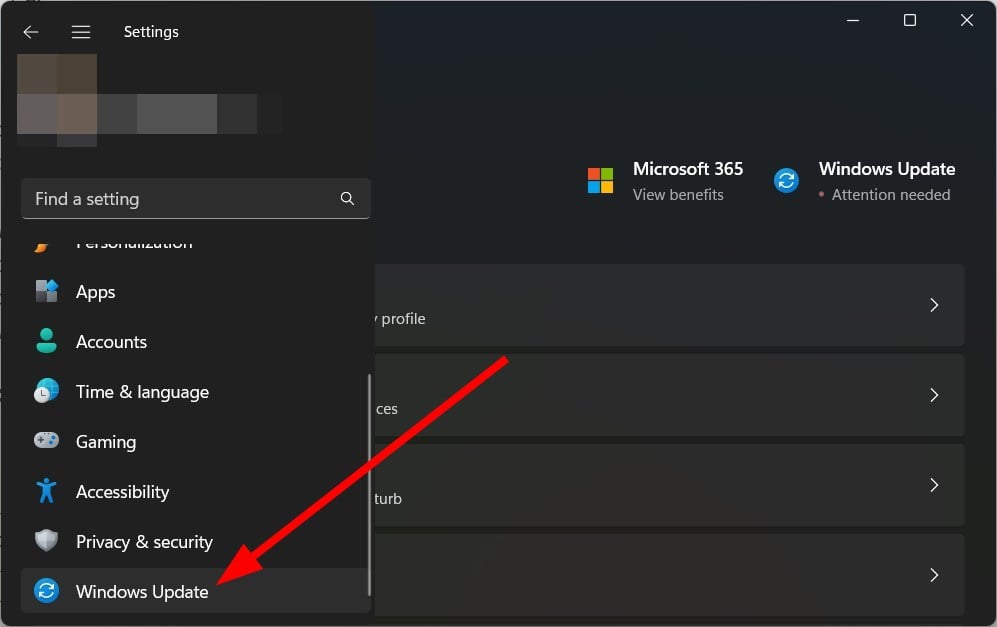
-
Selecione Histórico de atualizações à direita.
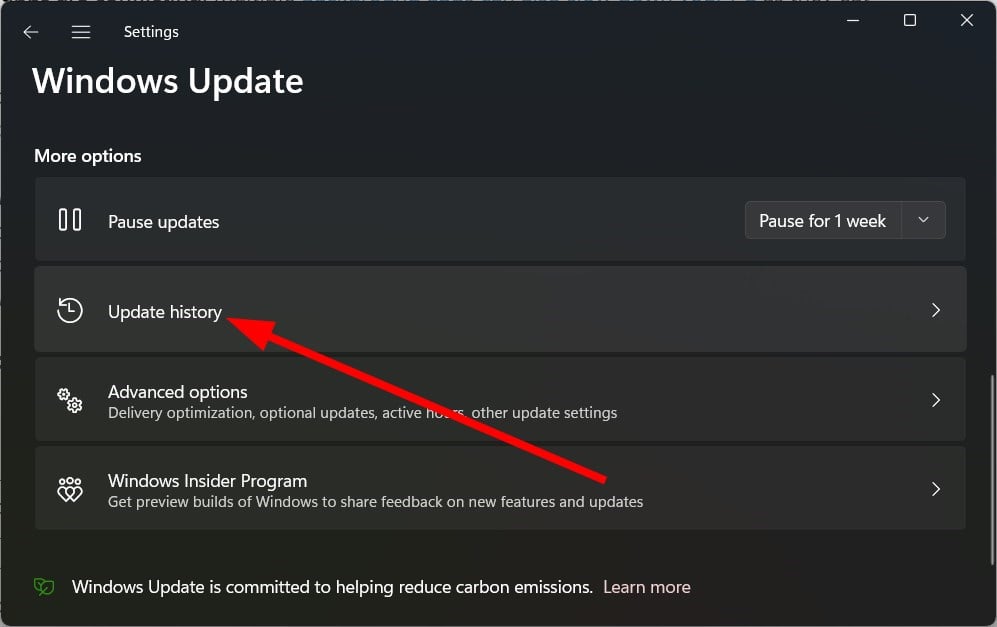
-
Em Configurações relacionadas, selecione Desinstalar atualizações.
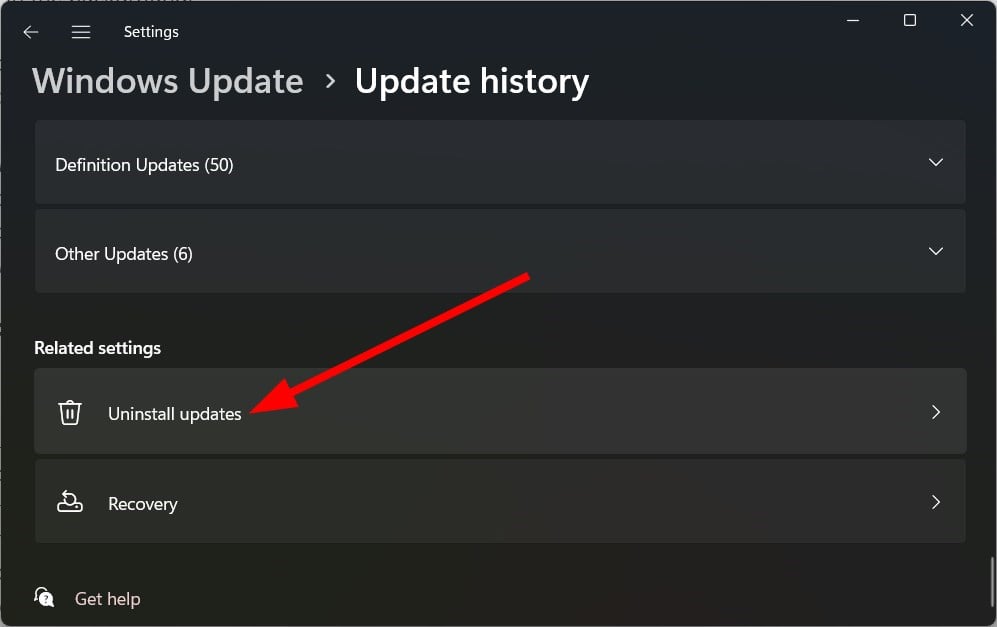
-
Escolha a atualização instalada recentemente e clique no botão Desinstalar.

- Siga as instruções na tela.
- Reinicie seu PC e veja se ajuda.
9. Realize um reset de Rede
-
Pressione a tecla do Windows e clique em Configurações.
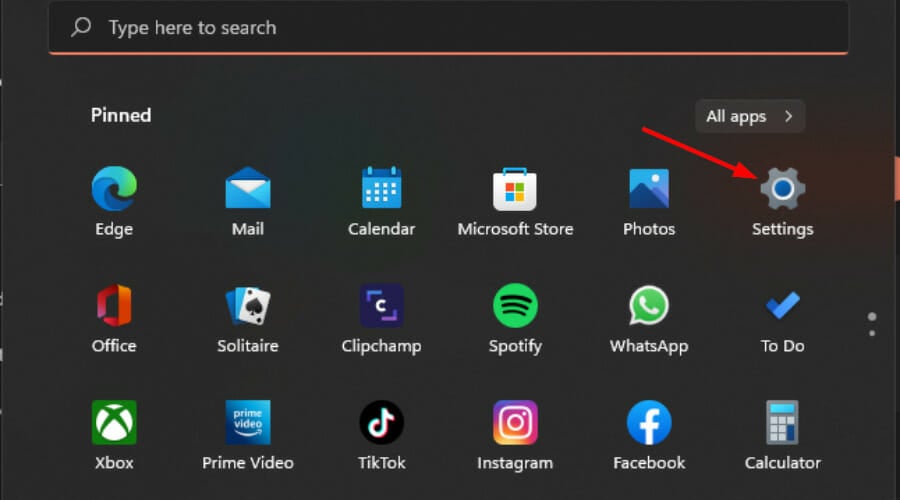
-
Navegue até Rede e internet.
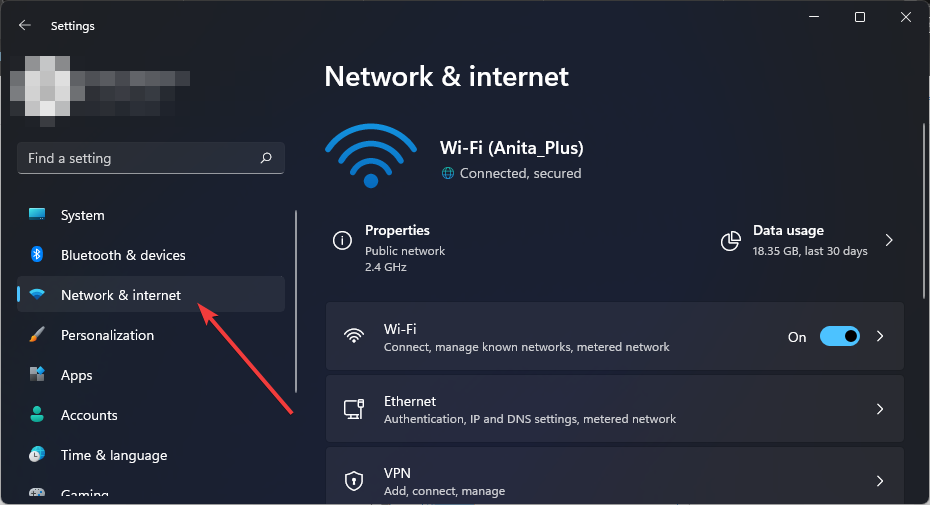
-
Selecione Configurações avançadas de rede.
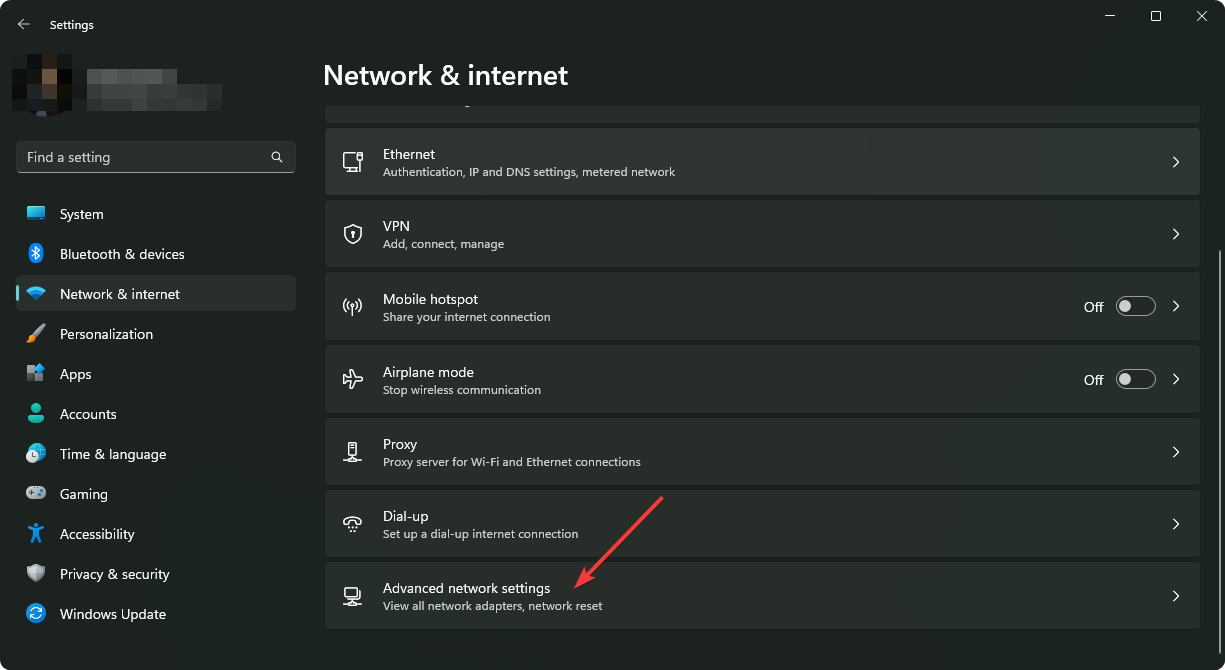
-
Clique em Resetar rede.
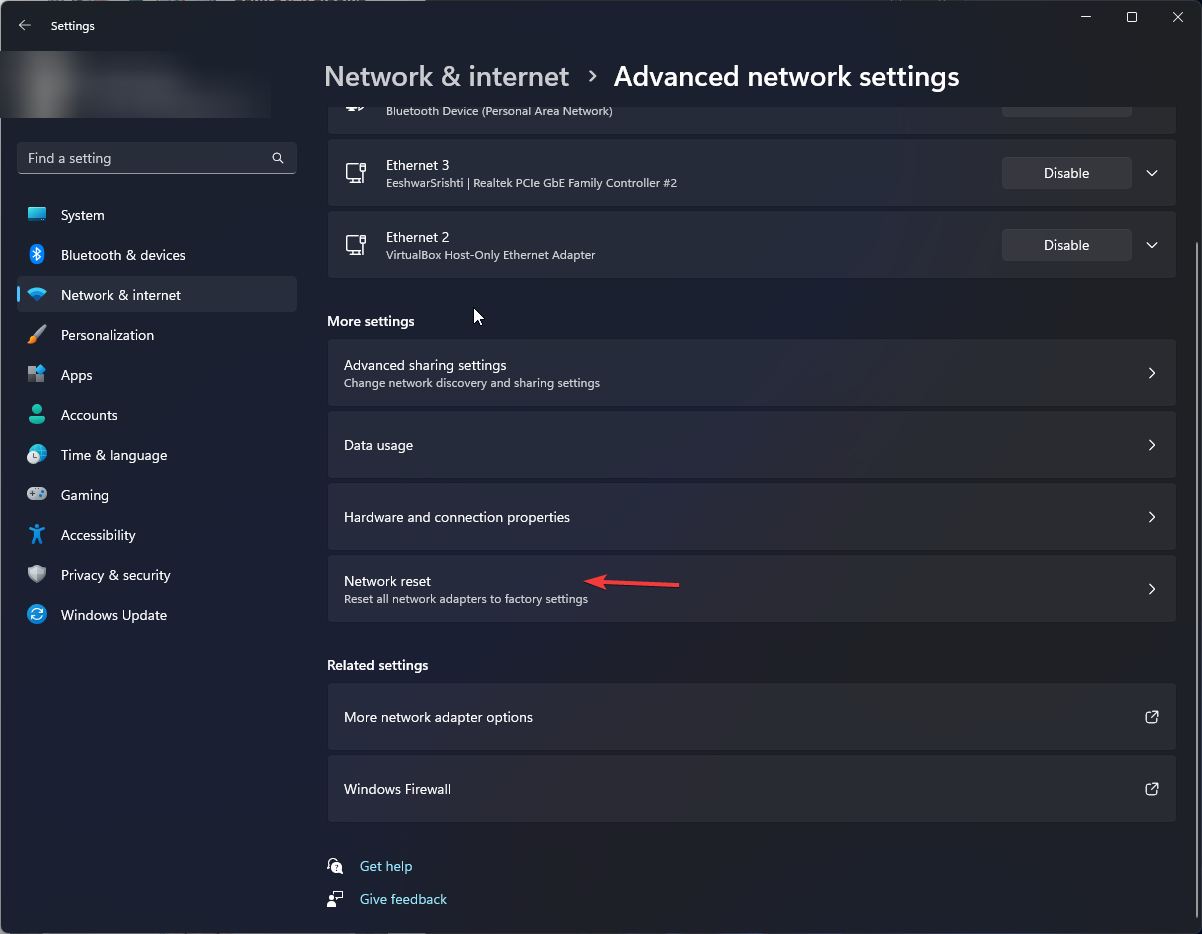
-
Em seguida, clique no botão Resetar agora.
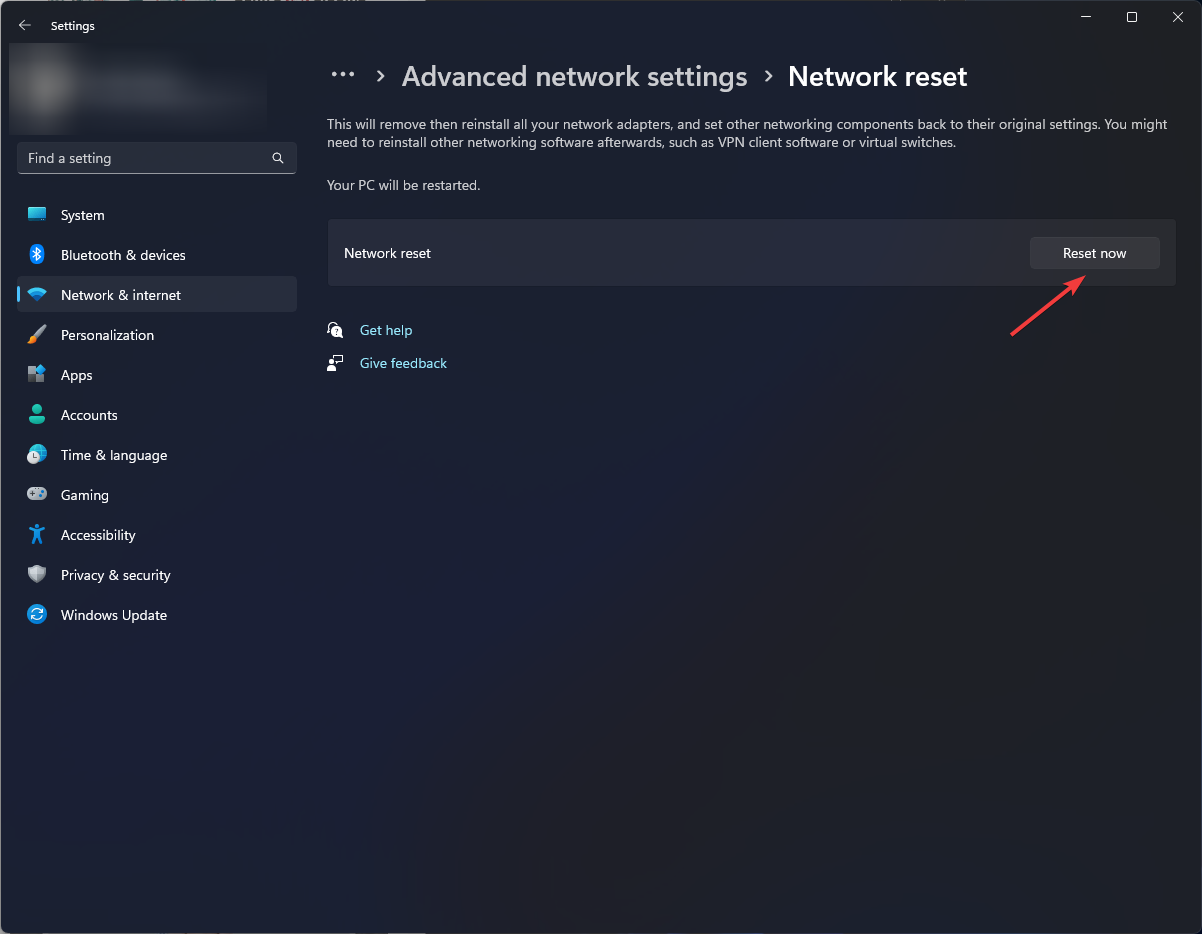
Felizmente, não é tão complicado acelerar as coisas. Com essas dicas e truques, você pode facilmente melhorar sua rede 5G, garantindo que você possa desfrutar de velocidades de internet rápidas sem interrupções.
De nossa observação, descobrimos que a maior parte da culpa recai sobre o roteador. Mesmo um hotspot de 5GHz pode ser indetectável devido a drivers desatualizados ou incompatibilidade. Em tais casos, recomendamos a atualização para um roteador mais novo.
Além disso, os dispositivos que você usa devem ser compatíveis com os padrões e o sinal do roteador.
Se você tiver algum feedback adicional sobre a conectividade do Wi-Fi de 5G, por favor compartilhe nos comentários abaixo.













